إذا كنت تستخدم ليس فقط جهاز الكمبيوتر الخاص بك ، ولكن الآخرينالناس ، ثم لكل واحد منهم يمكنك إنشاء حسابك الخاص. يمكنك إعداد "المحاسبة" كما تريد: تغيير شاشة التوقف الخاصة بسطح المكتب ، وظهور المجلدات ، وشريط المهام ، وتثبيت البرامج الضرورية لك وغير ذلك الكثير.

لأي مستخدم ، يتم إنشاء حسابمع حقوق "المسؤول" أو "ضيف". في الحالة الأولى ، سيكون للشخص المزيد من الفرص. ستتمكن من فتح بعض البرامج التي لن تكون متاحة "للمستخدمين" الآخرين ، إضافة وحذف الحسابات.
عندما يتم تعيين جهاز الكمبيوتر إلى "سبعة" ، وكانتم تصميمه لعدة موظفين ، تحتاج إلى معرفة كيفية تغيير المستخدم في Windows 7. بعد قراءة هذه المقالة ، ستتعلم أيضًا كيفية تغيير كلمة المرور واسم الحساب باستخدام طريقة ملائمة لك. ونتيجة لذلك ، ستكون معلوماتك متاحة لك أو للأشخاص الذين ستخبرهم بكلمة المرور الخاصة بك.
كيفية إضافة "حساب" جديد؟
لإنشاء حساب جديديحتاج المستخدمون إلى الذهاب إلى قائمة "ابدأ" وانقر على أيقونة، والذي يقع في الجزء العلوي من النافذة. بعد وصلة "إدارة حساب آخر"، انقر فوق خانة الاختيار التي تسمح لك لإنشاء "uchetku".
تفتح صفحة حيث سترى رسمًا بيانيًا حيث تحتاج إلى إدخال اسم المستخدم وتحديد نوع الوصول (مسؤول أو عادي). انقر الآن على "إنشاء حساب".
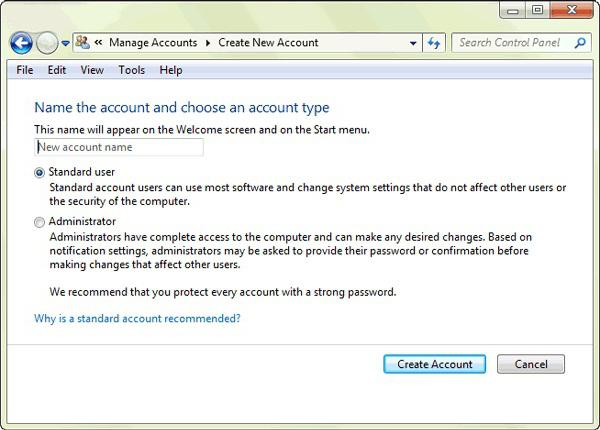
إذا كنت لا تريد أن يعمل أشخاص آخرونلجهاز الكمبيوتر الخاص بك ، يمكن حذف البرامج أو تعديل الملفات الهامة ، ثم ضبط "الوصول العادي". إذا كنت تثق تمامًا في شخص ما ، فيمكنك منحه حقوق "المسؤول".
بعد بضع دقائق ، يمكنك إضافة مستخدم جديد إلى جهاز الكمبيوتر الخاص بك.
كيف في "ويندوز" 7 للتبديل بين الحسابات؟
لذلك ، إذا كان على جهاز الكمبيوتر الخاص بك كلمستخدم الكمبيوتر الشخصي له "حساب" خاص به ، فأنت بحاجة إلى معرفة كيفية التبديل بينهما. عند بدء تشغيل الكمبيوتر ، يصبح من الممكن تحديد هذا "المستخدم" أو ذلك "" بالنقر فوق الأيقونة المقابلة. ولكن ماذا لو تم تحميل نظام التشغيل بالفعل؟ كيفية تغيير المستخدم في ويندوز 7؟
للتبديل من حساب إلى آخر ، يمكنك تطبيق إحدى الطرق التالية:
- اضغط في نفس الوقت على أزرار "Ctrl" و "alt" و "Delete". سيتم فتح "الشاشة الرئيسية" ، حيث ستحتاج إلى النقر فوق "تغيير المستخدم" ؛
- استخدم "مفاتيح التشغيل السريع" - Win + L. يعرض المفتاح "Win" شعار Windows؛
- أدخل "ابدأ". بالقرب من خيار "Shutdown" ، انقر على المثلث لإظهار قائمة السياق. حدد خيار تغيير المستخدم.
لذا ، يكفي فقط التبديل بين "حسابات" المستخدمين.
كيف أقوم بتغيير اسم مستخدم Windows 7 الخاص بي؟
يمكن لكل مستخدم للكمبيوتر أن يمنح حسابه أي اسم أو أن يقوم بتغيير اسم موجود.

على سبيل المثال ، إذا كنت قد اشتريت جهاز كمبيوتر مستخدمًا ، فمن المرجح أنك تريد تغيير اسم المستخدم. يمكنك أيضًا القيام بذلك باستخدام إحدى الطريقتين البسيطة:
- اتصل "سطر الأوامر" وأدخل هناك"Lusrmgr.msc" (بدون علامتي الاقتباس). تظهر نافذة حيث تريد تحديد القسم الفرعي "المستخدمون". على اليمين انقر على "المستخدم" الذي تريد إعادة تسميته. في قائمة السياق ، انقر فوق الخيار المطابق ، ثم اضغط على الزر "Enter". الآن انقر مرة أخرى على المستخدم PCM المعاد تسميته بالفعل وانتقل إلى "خصائص". أنت بحاجة إلى علامة التبويب عام. حدد اسمًا جديدًا هنا.
- أدخل قائمة ابدأ وانقر فوق رمز المربع الموجود أعلى النافذة. انقر فوق الرابط "تغيير اسم حسابك". أدخل المتغير الخاص بك وانقر على "إعادة تسمية".
كيفية تغيير كلمة مرور المستخدم؟
أنت تعرف بالفعل كيفية تغيير في Windows 7المستخدم ، ولكن ماذا لو احتجت لتغيير كلمة المرور الخاصة بي؟ يمكنك القيام بذلك عن طريق الضغط على الأزرار "Ctrl" و "Delete" و "Alt". الآن حدد "تغيير كلمة المرور ..." وأدخل كلمة المرور الحالية ، ثم مضاعفة كلمة المرور الجديدة. الخطوة الأخيرة هي تأكيد تصرفاتك.
بدلاً من ذلك ، يمكنك الانتقال إلى "ابدأ" والنقر علىأيقونة المستخدم. في النافذة التي تفتح ، انقر على الرابط "تغيير كلمة المرور". في الحقول المقابلة ، أدخل كلمة المرور الحالية والجديدة مرتين.

الآن يمكنك تغيير كلمة المرور الخاصة بالمستخدم ويندوز 7، وبالتالي حماية أنفسهم ضد سرقة المعلومات القيمة التي على حسابك.
استنتاج
لذلك ، تعلمت كيفية إنشاء الحساباتالمستخدمين ، وتغيير أسمائهم وكلمة المرور. إذا تم تصميم جهاز كمبيوتر واحد لعدة أشخاص ، فمن المنطقي أن يقوم كل منهم بإنشاء "محاسبة" منفصلة. ومع ذلك ، يمكن أن تكون حقوق "المسؤول" معك فقط.
يمكن للمستخدم تخصيص مظهر نظام التشغيل ،كما هو مريح. على سبيل المثال ، يريد بعض الأشخاص وضع "شريط المهام" أعلى الشاشة أو على الجانب. لا يرغب بعض "المستخدمين" في تغيير خلفية Windows القياسية ، بينما يريد الآخرون رؤية شيء مشرق أو مضحك على سطح المكتب. من الممكن تخصيص أي "حساب" وفقًا لتفضيلاتك ، ومعرفة كيفية تغيير المستخدم في Windows 7 ، سيتم استيفاء الجميع ، لأنه إذا لزم الأمر يمكنهم التبديل إلى "المحاسبة" الخاصة بهم.










